win7电脑无法进入睡眠状态

点击“开始”,在运行中输入“regedit”,然后回车
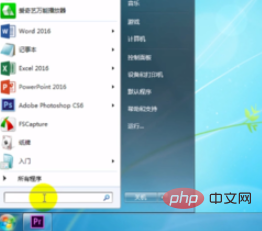
进入“注册表编辑器”,双击“计算机”
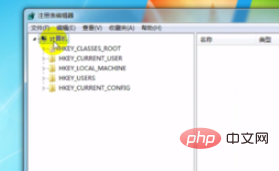
打开注册表的“HKEY_LOCAL_MACHINE”,选择“SYSTEM”
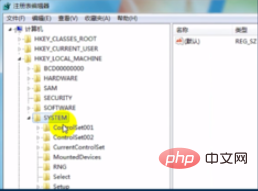
依次点击“CurrentControlSet”-“Control”-“Session Manager”-“Power” 找到“AwayModeEnabled”选项
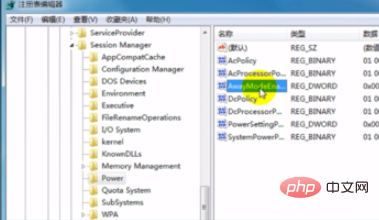
点击右键,选择“修改”,把“数值数据”改为0,点击“确定”
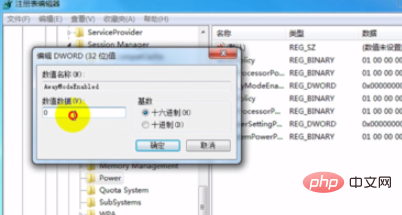
相关文章教程推荐:windows教程
以上是win7电脑无法进入睡眠状态的详细内容。更多信息请关注PHP中文网其他相关文章!

热AI工具

Undresser.AI Undress
人工智能驱动的应用程序,用于创建逼真的裸体照片

AI Clothes Remover
用于从照片中去除衣服的在线人工智能工具。

Undress AI Tool
免费脱衣服图片

Clothoff.io
AI脱衣机

AI Hentai Generator
免费生成ai无尽的。

热门文章

热工具

记事本++7.3.1
好用且免费的代码编辑器

SublimeText3汉化版
中文版,非常好用

禅工作室 13.0.1
功能强大的PHP集成开发环境

Dreamweaver CS6
视觉化网页开发工具

SublimeText3 Mac版
神级代码编辑软件(SublimeText3)

热门话题
![Windows 11中缺少混合睡眠[修复]](https://img.php.cn/upload/article/000/000/164/170834099574333.jpg?x-oss-process=image/resize,m_fill,h_207,w_330) Windows 11中缺少混合睡眠[修复]
Feb 19, 2024 pm 07:09 PM
Windows 11中缺少混合睡眠[修复]
Feb 19, 2024 pm 07:09 PM
如果您在Windows11/10计算机中发现混合睡眠功能缺失,这可能会影响您的计算机的节能性能。混合睡眠功能将睡眠模式和休眠模式结合在一起,以便在保存打开文档和程序的同时降低功耗。如果您遇到这个问题,本文将指导您如何解决这个问题,确保您的计算机能够正常运行混合睡眠功能。为什么混合睡眠没有在Windows11中显示?Windows11电脑缺少混合睡眠功能的原因可能是计算机主板不支持、电源设置中断、过时驱动程序错误、更新文件损坏或管理程序问题。如果是首次升级到Windows11而未使用过混合睡眠功能
 处于待机状态的连接状态:已断开,原因:NIC合规性
Feb 19, 2024 pm 03:15 PM
处于待机状态的连接状态:已断开,原因:NIC合规性
Feb 19, 2024 pm 03:15 PM
“事件日志消息中的连接状态显示为待机状态:已断开连接,原因是符合NIC标准。这意味着系统在待机模式下,网络接口卡(NIC)已断开连接。虽然这通常是网络问题,但也可能由软件和硬件冲突引起。在接下来的讨论中,我们将探讨如何解决这一问题。”待机连接断开的原因是什么?NIC合规性?如果在Windows事件查看器中发现“ConnectivityStatusinStandby:DisConnected,Reason:NICCompliance”消息,这表示您的NIC或网络接口控制器可能存在问题。这种情况通常
 iPhone上的睡眠模式有何用途?
Nov 04, 2023 am 11:13 AM
iPhone上的睡眠模式有何用途?
Nov 04, 2023 am 11:13 AM
长期以来,iOS设备一直能够使用“健康”应用程序跟踪您的睡眠模式等。但是,当您在睡觉时被通知打扰时,这不是很烦人吗?这些通知可能无关紧要,因此在此过程中会扰乱您的睡眠模式。虽然免打扰模式是避免睡觉时分心的好方法,但它可能会导致您错过夜间收到的重要电话和消息。值得庆幸的是,这就是睡眠模式的用武之地。让我们了解更多关于它以及如何在iPhone上使用它的信息。睡眠模式在iPhone上有什么作用睡眠模式是iOS中专用的专注模式,会根据你在“健康”App中的睡眠定时自动激活。它可以帮助您设置闹钟,然后可以
 如何让您的Windows 11计算机进入睡眠状态8种方法
May 09, 2023 am 10:31 AM
如何让您的Windows 11计算机进入睡眠状态8种方法
May 09, 2023 am 10:31 AM
所以你正在处理一些紧急的事情,并且已经打开了所有的窗口。您的笔记本电脑正在使用电池供电,您必须吃午饭,已经很晚了。关闭系统是一件代价高昂的事情,考虑关闭已经打开的窗口。让系统打开直到你的午餐吃完也会耗尽你的电池。好吧,睡眠模式就是您的答案。睡眠模式将机器的状态保存到系统RAM中,然后关闭机器。尽管机器看起来像是完全关闭了,但它仍在运行,但处于非常低功耗的模式。当你回来的那一刻,你的系统就会恢复活力,打开所有以前打开的窗口和程序。是的,当然,这是windows拥有的最好的东西之一。在本文中,我们为
 解决win11睡眠无法唤醒引起的黑屏问题
Jan 04, 2024 pm 04:54 PM
解决win11睡眠无法唤醒引起的黑屏问题
Jan 04, 2024 pm 04:54 PM
win11默认会开启睡眠,一段时间不碰电脑就会自动进入,结果有的朋友发现win11睡眠无法唤醒黑屏了,这可能是由于没有唤醒设备,也可以直接取消掉睡眠。win11睡眠无法唤醒黑屏解决方法方法一:电源键强制重启1、首先使用电源键强制将电脑重启之后,再进入win11的系统内。。2、右键点击开始菜单门口,打开“设备管理器”的选项页面。3、然后,双击打开键盘或者鼠标设备的选项。4、进入该设备后,点击“电源管理”,将“允许此设备唤醒计算机”选项勾选一下。5、点击确定,将刚刚的操作保存一下啊,之后使用选择的设
 Win10睡眠时间修改技巧大揭秘
Mar 08, 2024 pm 06:39 PM
Win10睡眠时间修改技巧大揭秘
Mar 08, 2024 pm 06:39 PM
Win10睡眠时间修改技巧大揭秘作为目前广泛使用的操作系统之一,Windows10拥有睡眠功能,帮助用户在不使用电脑时节省电力并保护屏幕。然而,有时候默认的睡眠时间并不符合用户的需求,因此了解如何修改Win10睡眠时间就显得尤为重要。本文将揭示Win10睡眠时间修改的技巧,让您轻松自定义系统的睡眠设置。一、通过“设置”修改Win10睡眠时间首先,最简单的修
 WIN7电脑显示器超出工作频率范围的处理方法
Mar 26, 2024 pm 08:56 PM
WIN7电脑显示器超出工作频率范围的处理方法
Mar 26, 2024 pm 08:56 PM
1、擅自修改分辨率,通常会导致显示器出错,弹出:超出工作频率范围的提示。2、这时,不要动任何设置,一般系统会在用户没有确认操作的情况下,自动回到之前的分辨率。3、若还能进操作系统,那就在运行中输入:desk.cpl→确定,打开设置分辨率的设置项→返回适合当前显示器的分辨率(通常是调低)。4、还有一种情况,用户擅自修改刷新率(调高),也会导致显示屏出现:超出工作频率范围的提示。调整方法:高级设置→监视器→屏幕刷新频率→60→确定。5、若是在玩游戏当中突然出现:超出工作频率范围的提示,可以利用游戏的
 陌陌状态怎么设置
Mar 01, 2024 pm 12:10 PM
陌陌状态怎么设置
Mar 01, 2024 pm 12:10 PM
陌陌这款广为人知的社交平台,为用户的日常社交提供了丰富的功能服务。在陌陌上,用户可以轻松分享生活状态、结交朋友、进行聊天等。其中设置状态功能让用户能够向其他展示自己当前的心情和状态,进而吸引更多人的关注和交流。那么究竟该如何设置自己的陌陌状态呢,下文中就为大家带来详细的内容介绍!陌陌怎么设置状态?1、打开陌陌,点击右下角更多,找到并点击每日状态。2、选择状态。3、即可显示设置的状态。






